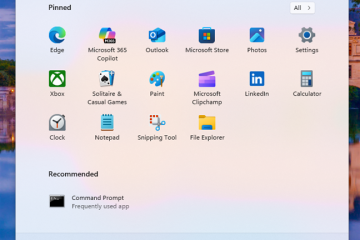Ang Bluetooth ay isa sa pinakalaganap na wireless na teknolohiya sa mundo. Karamihan sa mga device ngayon ay mayroon nito, at karamihan sa atin ay gumagamit nito. Sa mga smartphone, laptop, o kahit na mga desktop computer, ang Bluetooth ay lubhang kapaki-pakinabang kapag kailangan mong ikonekta ang mga device gaya ng mga mouse, headset, speaker, o keyboard. Sa tutorial na ito, ipapakita namin sa iyo ang ilang magkakaibang paraan ng pag-enable ng Bluetooth sa Windows 11 para mapili mo ang paborito mo. Nang walang karagdagang abala, magsimula tayo:
TANDAAN: Bago ang anumang bagay, maaaring gusto mong malaman kung ano ang Bluetooth at kung paano ito gumagana.
1. Paano paganahin ang Bluetooth sa Windows 11 gamit ang Mga Setting
Ang karaniwang paraan ng pag-on ng Bluetooth sa Windows 11 ay sa pamamagitan ng pag-toggle sa Bluetooth switch mula sa Settings app. Una, ilunsad ang Mga Setting gamit ang Windows + I keyboard shortcut o sa pamamagitan ng pagpindot sa shortcut nito mula sa Start Menu. Pagkatapos, piliin ang Bluetooth at mga device sa kaliwang sidebar at i-on ang Bluetooth switch upang paganahin ito sa iyong Windows 11 computer.
Ang Bluetooth switch mula sa Mga Setting ng Windows 11
Mayroon ding alternatibo ngunit mas mahabang paraan ng pag-enable ng Bluetooth sa Windows 11 mula sa ang app na Mga Setting. Sundin ang parehong mga unang hakbang ngunit, sa pahina ng Mga Setting ng Bluetooth at mga device, i-click o i-tap ang “Tingnan ang higit pang mga device.”
Tumingin ng higit pang mga device sa Bluetooth at mga device
Na magdadala sa iyo sa page ng Mga Device, kung saan ka makakahanap ng isa pang switch ng Bluetooth. I-toggle ito upang i-on o I-off ang Bluetooth depende sa kung gusto mong paganahin o huwag paganahin ang Bluetooth sa iyong Windows 11 PC.
Pag-on o pag-off ng Bluetooth sa Bluetooth at mga device > Mga Device
TIP: Kung gusto mong ipares at ikonekta ang mga Bluetooth device sa iyong Windows 11 computer, narito ang isang tutorial para lang diyan: Ikonekta ang Bluetooth mouse o keyboard at iba pang device sa Windows.
2. Paano upang i-on ang Bluetooth sa Windows 11 gamit ang Mga Mabilisang Setting
Ang pinakamabilis at pinakamadaling paraan upang paganahin ang Bluetooth sa Windows 11 ay sa pamamagitan ng Mga Mabilisang Setting. Buksan ang mga ito sa pamamagitan ng pag-click o pag-tap sa network o sound icon mula sa taskbar, o sa pamamagitan ng paggamit ng Windows + A keyboard shortcut. Pagkatapos, i-click o i-tap ang kaliwang Bluetooth button para i-on ito.
Paganahin ang Bluetooth sa Windows 11 mula sa mga mabilisang setting
Kapag na-activate mo na ang Bluetooth, magbabago ang kulay ng button nito, na nagpapaalam sa iyong naka-on ito. Gayundin, sa halip na ipakita lang ang Bluetooth sa ilalim ng button, ipapakita ng Windows 11 ang pangalan ng Bluetooth device na nakakonekta. O, kung marami pang Bluetooth device ang nakakonekta, sasabihin nito sa iyo kung ilan.
Naka-on ang Bluetooth sa Windows 11
Nag-aalok din ang Quick Settings ng alternatibong paraan ng pag-on ng Bluetooth sa Windows 11: sa halip na pindutin ang kaliwang Bluetooth button, i-click o i-tap ang icon ng caret sa kanan nito.
I-access ang detalyadong listahan ng mga Bluetooth device mula sa Mga Mabilisang Setting
Pagkatapos, kung Naka-on ang Bluetooth, makukuha mo ang listahan ng mga Bluetooth device na konektado o available upang ipares. Kung Naka-off ito, makakatanggap ka lang ng mensaheng nagsasabi niyan. Sa alinmang paraan, magkakaroon ka rin ng Bluetooth switch sa kanang sulok sa itaas ng fly-out, na magagamit mo para i-on o i-off ang Bluetooth.
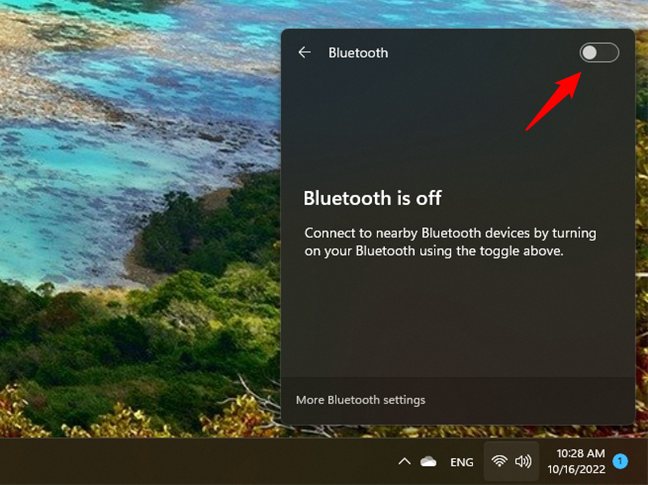
I-activate ang Bluetooth mula sa listahan ng mga device sa Mga Mabilisang Setting
TIP: Kung nawawala ang Bluetooth sa Mga Mabilisang Setting ng Windows 11, maaari mo itong idagdag. Narito kung paano gawin iyon: Paano gamitin at i-customize ang Mga Mabilisang Setting ng Windows 11.
3. Paano paganahin ang Bluetooth sa Windows 11 gamit lang ang keyboard
Sa ilang sitwasyon, maaaring kailanganin mong i-on ang Bluetooth gamit lang ang keyboard. Halimbawa, kung mayroon ka lang Bluetooth mouse at kahit papaano ay hindi pinagana ang Bluetooth sa iyong Windows 11 PC. Sa kabutihang palad, maaari mong i-activate ang Bluetooth gamit lamang ang iyong keyboard:
Pindutin ang Windows + I sa iyong keyboard upang ilunsad ang Mga Setting, at sa sandaling magbukas ito, simulan ang pag-type ng”bluetooth.”Maglo-load iyon ng listahan ng mga resulta ng paghahanap sa Settings app: pindutin ang pababang arrow key para makapunta sa”Mga setting ng Bluetooth at iba pang device.”Pagkatapos, pindutin ang Enter.
Mga setting ng Bluetooth at iba pang device
Dadalhin ka nito sa page na “Bluetooth at iba pang device > Mga Device”mula sa Mga Setting. Ngayon pindutin nang paulit-ulit ang Tab key hanggang sa ma-highlight ang Bluetooth switch. Panghuli, pindutin Space sa iyong keyboard para paganahin o huwag paganahin ang Bluetooth sa iyong Windows 11 PC.
Paano i-on ang Bluetooth sa Windows 11 nang walang mouse
Ang isa pang paraan upang i-on ang Bluetooth gamit lang ang iyong keyboard ay sa pamamagitan ng Mga Mabilisang Setting. Pindutin ang Windows + A keyboard shortcut para buksan ang mga ito at pagkatapos ay pindutin ang Tab hanggang sa ma-highlight ang unang button mula sa Quick Settings. Pagkatapos, pindutin ang kanang arrow key upang maabot ang Bluetooth button at pindutin ang Space para i-on ito.
Paano paganahin ang Bluetooth gamit lang ang keyboard sa Windows 11
TIP: Kung na-configure mo rin si Cortana sa iyong Windows 11 na computer, magagamit mo rin siya upang maabot ang mga setting ng Bluetooth. Para diyan, tingnan ang mga tagubilin sa huling seksyon ng tutorial na ito.
4. Paano i-activate ang Bluetooth sa Windows 11 mula sa Mga Setting ng Airplane mode
Available din ang Bluetooth switch sa page ng Airplane mode ng Settings. Ilunsad ang Mga Setting (Windows + I), at piliin ang”Network at Internet”sa kaliwang sidebar. Pagkatapos, sa kanan, i-click o i-tap ang Airplane mode.
Mga setting ng airplane mode sa Windows 11
Ang page ng Airplane mode na may kasama na ngayong Bluetooth switch ang mga load. I-toggle ito upang i-on o I-off ang Bluetooth depende sa gusto mo.
Ang Bluetooth switch mula sa mga setting ng Airplane mode
TANDAAN: Ang Bluetooth switch mula sa Airplane pinapagana o hindi pinapagana ng mode ang Bluetooth hindi alintana kung na-activate mo ang Airplane mode o hindi. Ngunit tandaan na ang pagpapagana ng Airplane mode ay i-off pa rin ang Bluetooth.
Pag-ikot sa Bluetooth sa Windows 11 mula sa Airplane mode
5. Paano buksan ang mga setting ng Bluetooth sa Windows 11 gamit ang Cortana
Maaari ding tulungan ka ni Cortana na paganahin o huwag paganahin ang Bluetooth. Bagama’t hindi niya ito magawa nang direkta, mabibigyan ka niya ng mabilis na access sa mga setting ng Bluetooth sa Windows 11. Buksan ang Cortana at sabihin ang isa sa mga command na ito: “i-on ang Bluetooth,”“enable Bluetooth,”“start Bluetooth,”o “ i-activate ang Bluetooth.”Alinman sa kanila ang gagawa kay Cortana na buksan ang mga setting ng Bluetooth.
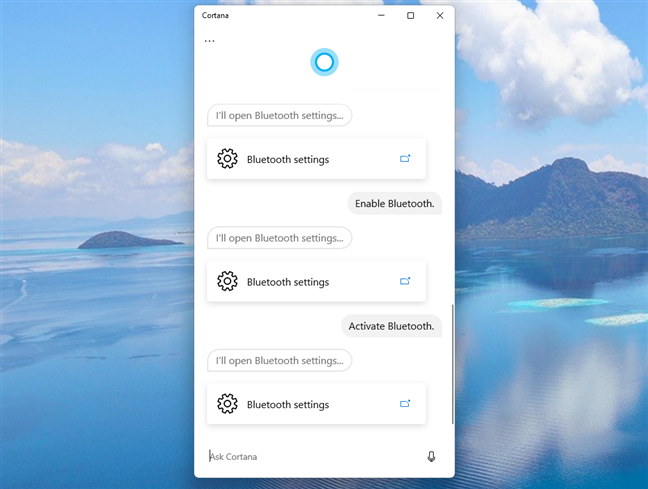
Paggamit kay Cortana upang buksan ang mga setting ng Bluetooth
Pagkatapos, sa pahina ng Mga Setting ng Bluetooth, maaari mong i-toggle ang Bluetooth switch sa On o Off gamit ang alinman sa iyong mouse o keyboard.
Ang mga setting ng Bluetooth mula sa Windows 11
Paano kung hindi gumagana ang Bluetooth sa Windows 11? Nawala ba ito?
Kung hindi gumagana ang Bluetooth sa iyong Windows 11 na computer, may dalawang posibilidad: wala kang Bluetooth, o huminto sa paggana ang Bluetooth. Kaya, sigurado ka bang mayroon kang Bluetooth? Bago ang anumang bagay, dapat mong suriin kung ang iyong laptop o desktop computer ay nilagyan ng Bluetooth chip o isang Wi-Fi card na sumusuporta din sa Bluetooth. Kung hindi, ang mga tagubilin sa tutorial na ito ay hindi gagana sa iyong Windows 11 PC, dahil lang sa nawawala ang Bluetooth. Sa ganoong sitwasyon, kakailanganin mong bumili ng Bluetooth adapter tulad ng isang ito.
TP-Link USB Bluetooth Adapter para sa PC
Kung, gayunpaman, ang iyong Windows 11 PC ay may Bluetooth, ngunit nawala ito, may isang bagay na mali. Sa kasong ito, ang pinakamagandang bagay na magagawa mo ay i-troubleshoot ang Bluetooth gamit ang built-in na tool ng Windows 11, na sapat na tinatawag na”Bluetooth: Maghanap at ayusin ang mga problema sa mga Bluetooth device.”Upang mahanap ito, i-click o i-tap ang search button sa taskbar, ipasok ang mga termino para sa paghahanap na”bluetooth troubleshoot,”at piliin ang resulta na”Hanapin at ayusin ang mga problema sa mga Bluetooth device.”
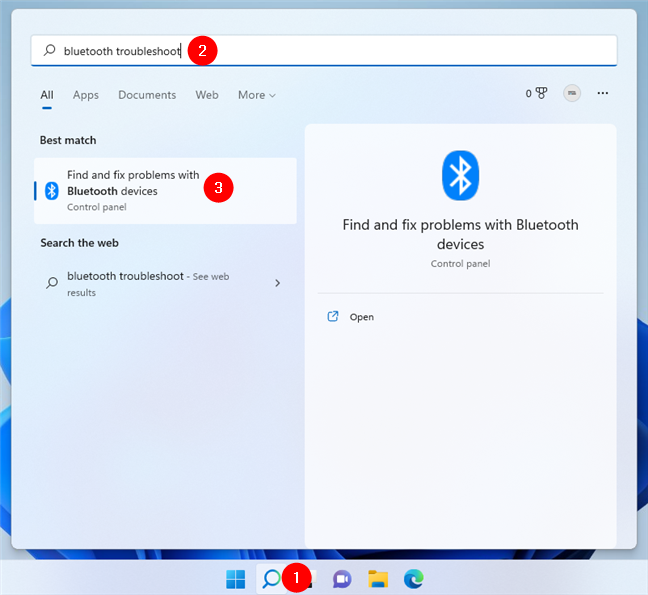
Bluetooth: Hanapin at ayusin ang mga problema sa mga Bluetooth device
Maglulunsad ito ng Bluetooth troubleshooter upang tingnan kung naka-on ang Bluetooth , tumatakbo ang serbisyo nito, atbp. Pindutin lang ang Susunod ng ilang beses, at dapat gumana muli ang Bluetooth kapag tapos na.
Ang Bluetooth troubleshooter sa Windows 11
Pinananatili mong naka-on o naka-off ang Bluetooth?
Tulad ng nakita mo, pinapagana ang o r i-off ang Bluetooth sa Windows 11 ay madali. Higit pa rito, maraming paraan para gawin ito, para mapili mo ang paborito mo. Bakit mo kailangan ang impormasyong ito? Dahil ba sa gusto mong malaman ang mas mabilis na paraan ng pag-on ng Bluetooth kaysa sa ginamit mo na? Dahil ba pinananatiling naka-on ang Bluetooth sa lahat ng oras at gusto mong malaman kung paano ito i-off? Ipaalam sa amin sa seksyon ng mga komento.